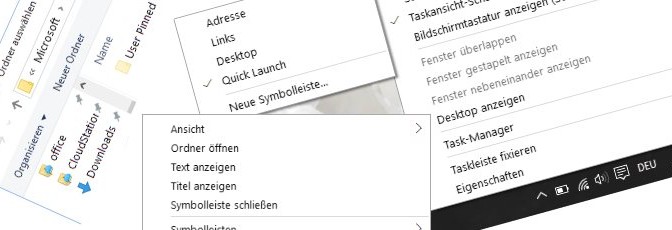Neue Windows Quick Launch Symbolleiste erstellen
Die Quick Launch Symbolleiste die Microsoft mit Windows XP eingeführt hatte, kann man auch unter Windows 10 und Windows 11 erstellen, allerdings braucht es dazu ein kleiner Eingriff.
Wer die Quick Launch Symbolleiste bei Windows 10 vermisst, kann mit Rechtsklick in der Taskleiste auf Symbolleisten -> Neue Symbolleiste, die Quick Launch wieder herstellen.
Unter folgendem Pfad wird die Neue Symbolleiste als Quick Launch geöffnet.
C:\Users\Benutzer\AppData\Roaming\Microsoft\Internet Explorer\Quick LaunchTip: Systemumgebungsvariable %APPDATA%
cd "%APPDATA%\Microsoft\Internet Explorer\Quick Launch"Nach dem hinzufügen der Quick Launch Symbolleiste können Verknüpfungen mit Drag & Drop hineingezogen werden, am besten geht es wenn man die Taskleiste fixeren deaktiviert hat.
Was mit einem Rechtsklick in der Taskleiste noch eingestellt werden muss, ist das deaktivieren der Einstellung Text anzeigen und Titel anzeigen, damit die Symbole sichtbar werden.
Vorteile der Quick Launch Symbolleiste
Das Starten von Anwendungen auf diese Weise ist viel schneller, als wenn man sich durch das Startmenü navigieren und sich dort herumklicken müsste. Die Verknüpfung oder Anwendung können einfach in der Quick Launch Symbolleiste und dann mit nur einem Klick gestartet werden.
Das Hinzufügen von Elementen zur Quick Launch Symbolleiste ist einfach. Alles, was zu tun ist, ist per Drag & Drop dorthin zu ziehen. Ich bevorzuge das Ziehen mit der rechten Maustaste, da man so mehr Kontrolle über die ausgeführte Aktion bekommt.
Klicke einfach einmal, um das Symbol auszuwählen, das man hinzufügen möchte, und ziehen es bei gedrückter rechter Maustaste in einen leeren Bereich ZWISCHEN zwei vorhandenen Symbolen in der Quick Launch Symbolleiste. Wenn der Mauszeiger an Ort und Stelle ist, zeigt er eine schwarze Markierung an. Lasse die rechte Maustaste los und wähle „Hier Verknüpfungen erstellen, fertig.